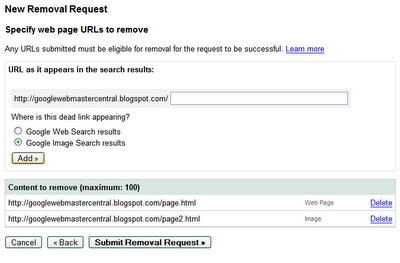Ang pag-install ng mga driver ay isang mahalagang bahagi ng proseso ng pag-install ng anumang operating system. Kapag muling nai-install ang Windows, ang karamihan sa mga aparato ay gumagamit ng software mula sa isang pangkaraniwang database ng driver. Sa kabila ng katotohanang ito, mas mainam na mai-install ang opisyal na software, na mas nakakaharap sa mga direktang responsibilidad nito. Sa tutorial na ito, sasabihin namin sa iyo kung paano makahanap at mag-install ng mga driver para sa nVidia GeForce GT 740M graphics card.
Mga Pagpipilian sa Pag-install ng NVidia Software
Ang nVidia GeForce GT 740M ay isang mobile na bersyon ng adaptor ng graphics na naka-install sa mga laptop. Paulit-ulit naming nabanggit ang katotohanan na ang software para sa mga laptop ay mas mahusay na mai-download mula sa opisyal na website ng tagagawa. Gayunpaman, ang software para sa video card ay isang pagbubukod sa panuntunang ito, dahil ang mga driver sa website ng nVidia ay na-update nang mas madalas kaysa sa website ng tagagawa ng laptop. Bilang karagdagan sa opisyal na mapagkukunan, mayroong isang bilang ng mga paraan na makakatulong sa iyo na mag-install ng software para sa GeForce GT 740M graphics card. Suriin natin nang detalyado ang bawat isa sa kanila.
Paraan 1: Website ng Tagagawa ng Video Card
Para sa pagpipiliang ito, kailangan mong sundin ang mga hakbang na ito.
- Pumunta kami sa pahina ng pag-download ng nVidia ng software site.
- Sa pinakadulo simula ng pahina makikita mo ang mga patlang na kailangan mong punan ng may-katuturang impormasyon tungkol sa iyong adapter, na makakatulong sa iyo na mahanap ang pinaka-angkop na driver. Ang mga sumusunod na halaga ay dapat na tinukoy:
- Uri ng Produkto - GeForce
- Serye ng Produkto - Serye ng GeForce 700M (Mga Notebook)
- Pamilya ng Produkto - GeForce GT 740M
- Operating system - Tukuyin ang bersyon at kaunting lalim ng iyong OS
- Wika - Piliin ang iyong ginustong wika ng pag-install
- Bilang isang resulta, ang lahat ay dapat punan tulad ng ipinapakita sa imahe sa ibaba. Pagkatapos nito, pindutin ang pindutan "Paghahanap"matatagpuan sa ibaba ng lahat ng mga patlang.
- Sa susunod na pahina maaari mong makita ang detalyadong impormasyon tungkol sa driver na natagpuan (bersyon, laki, petsa ng paglabas). Gayundin sa pamamagitan ng pagpunta sa tab "Mga Suportadong Produkto", maaari mong mahanap ang iyong adaptor ng graphics sa pangkalahatang listahan. Ang pagkakaroon ng pinag-aralan ang lahat ng impormasyon, pindutin ang pindutan I-download Ngayon.
- Bago mag-download, hihilingin sa iyo na basahin ang mga termino ng kasunduan sa lisensya ng nVidia. Maaari mong gawin ito sa pamamagitan ng pag-click sa link na may naaangkop na pangalan. Minarkahan namin ang link na ito sa screenshot. Matapos suriin ang kasunduan, i-click ang pindutan "Tanggapin at i-download".
- Pagkatapos nito, magsisimulang mag-download ang file ng pag-install. Kapag bota, kailangan mong patakbuhin ito.
- Pagkatapos magsimula, makakakita ka ng isang window. Dapat itong tukuyin ang hinaharap na lokasyon ng mga file ng pag-install na ma-unpack bago mag-install. Maaari kang mag-click sa imahe ng dilaw na folder at piliin nang manu-mano ang lokasyon mula sa listahan, o ipasok lamang ang landas sa folder sa kaukulang linya. Sa anumang kaso, pagkatapos nito dapat mong pindutin ang pindutan OK upang ipagpatuloy ang pag-install.
- Susunod, kailangan mong maghintay ng ilang minuto hanggang makuha ng utility ang lahat ng mga sangkap sa nauna nang tinukoy na folder.
- Kapag nakuha ang lahat ng mga file sa pag-install, lilitaw ang paunang window. "Mga Programa sa Pag-install NVIDIA". Sa loob nito makikita mo ang isang mensahe na nagsasabi na ang iyong system ay nasuri para sa pagiging tugma sa software na iyong mai-install.
- Mangyaring tandaan na sa yugtong ito ng pag-install ng driver, ang mga gumagamit ay madalas na may mga problema. Pinag-uusapan namin ang tungkol sa mga pinakakaraniwang pagkakamali at pamamaraan para sa pag-aayos ng mga ito sa isa sa aming mga aralin.
- Kung ang tseke ng pagiging tugma ay matagumpay, makikita mo ang isang window kung saan muli kang inaalok upang maging pamilyar sa kasunduan sa lisensya ng kumpanya. Pamilyar sa sarili o hindi - magpasya ka. Sa anumang kaso, dapat mong pindutin ang pindutan "Tanggapin ko. Magpatuloy » para sa karagdagang aksyon.
- Ang susunod na hakbang ay ang piliin ang mga pagpipilian sa pag-install. Maaari kang pumili "Express" alinman "Pasadyang pag-install".
- Sa unang kaso, awtomatikong mai-install ang driver at mga kaugnay na sangkap. Kung pipiliin mo "Pasadyang pag-install" - Magagawa mong nakapag-iisa markahan ang mga sangkap na kailangang mai-install. Bilang karagdagan, sa kasong ito, magagawa mong gamitin ang mode na "Clean Install", na i-reset ang lahat ng mga nakaraang setting ng nVidia at tanggalin ang mga profile ng gumagamit.
- Kailangan mong magpasya para sa iyong sarili kung aling mode ang pipiliin. Ngunit kung nag-install ka ng software sa unang pagkakataon, inirerekumenda namin na gumamit ka "Express" pag-install. Matapos piliin ang mga parameter, pindutin ang pindutan "Susunod".
- Pagkatapos nito, magsisimula ang proseso ng pag-install ng software para sa iyong video card.
- Sa panahon ng pag-install, ang programa ay kailangang i-restart ang operating system. Mangyayari ito nang awtomatiko sa isang minuto, o sa pamamagitan ng pagpindot sa naaangkop na pindutan. I-reboot Ngayon.
- Pagkatapos ng pag-reboot, ang proseso ng pag-install ay magpapatuloy muli awtomatikong. Pagkalipas ng ilang oras, makakakita ka ng isang window sa screen na may isang mensahe tungkol sa matagumpay na pagkumpleto ng pag-install ng nVidia software. Upang makumpleto, kailangan mo lamang pindutin ang pindutan Isara sa ibabang kanang sulok ng bintana.
- Dito, makumpleto ang iminungkahing pamamaraan, at maaari mong ganap na magamit ang iyong adapter.





Aralin: Mga solusyon sa mga problema sa pag-install ng driver ng nVidia




Mahigpit naming ipinapayo laban sa paglulunsad ng iba't ibang mga aplikasyon ng 3D sa yugtong ito, dahil sa panahon ng pag-install ng driver ng video card maaari silang mag-freeze at mawawala mo ang lahat ng pag-unlad.


Paraan 2: NVidia Espesyal na Serbisyo
Ang pamamaraang ito ay hindi masyadong tanyag sa mga gumagamit ng mga graphics ng GeForce graphics. Gayunpaman, medyo gumagana ito at makakatulong sa iyo sa pag-install ng mga kinakailangang driver. Narito kung ano ang dapat gawin.
- Sinusunod namin ang link na ibinigay sa opisyal na pahina ng serbisyo sa online ng tatak.
- Kailangan mong maghintay ng kaunti hanggang sa masuri ng serbisyo ang iyong system para sa pagkakaroon ng isang nVidia video card at kinikilala ang modelo nito. Pagkatapos nito, bibigyan ka ng pinakabagong driver na suportado ng iyong adapter.
- Kailangan mo lamang pindutin ang pindutan "I-download" sa ibabang kanang sulok.
- Bilang isang resulta, makikita mo ang iyong sarili sa isang pahina na may listahan ng mga suportadong aparato at pangkalahatang impormasyon tungkol sa software. Maaari kang bumalik sa unang pamamaraan at magsimula sa ika-apat na talata, dahil ang lahat ng karagdagang mga aksyon ay ganap na magkapareho.
- Mangyaring tandaan na habang ang pag-scan sa iyong system, maaaring lumitaw ang isang window sa screen na nagpapatunay sa paglulunsad ng script ng Java. Sa window na ito kailangan mong mag-click "Tumakbo" o "Tumakbo".
- Kapansin-pansin na upang maisagawa ang pamamaraang ito, kakailanganin mo ang Java na naka-install sa computer at isang browser na susuportahan ang mga script na ito. Sa kasong ito, hindi mo dapat gamitin ang Google Chrome, dahil ang utility ay tumigil sa pagsuporta sa teknolohiyang ito mula noong bersyon 45.
- Kung nakita ng nVidia online service na ang Java ay nawawala mula sa iyong system, makikita mo ang sumusunod na larawan.
- Tulad ng nakasaad sa mensahe, kailangan mo lamang mag-click sa icon ng logo ng Java upang pumunta sa download page nito. Sa pahinang ito kailangan mong mag-click "I-download ang Java para sa Libre"na kung saan ay matatagpuan sa gitna.
- Pagkatapos nito, makikita mo ang iyong sarili sa pahina kung saan hihilingin mong basahin ang kasunduan sa lisensya. Hindi ito magagawa, dahil upang magpatuloy kailangan mo lamang pindutin ang pindutan "Sumang-ayon at simulan ang pag-download".
- Magsisimula na ang pag-download ng file ng pag-install ng Java. Kailangan mo lamang maghintay para sa pag-download upang matapos at mai-install ang Java. Ito ay napaka-simple at tumatagal lamang ng ilang minuto. Samakatuwid, hindi namin tatalakayin nang detalyado ang puntong ito. Pagkatapos i-install ang Java, kakailanganin mong bumalik sa pahina ng serbisyo ng nVidia at i-reload ito.
- Ito ang lahat ng mga nuances na kailangan mong malaman tungkol sa kung pinili mo ang pamamaraang ito.





Pamamaraan 3: Karanasan sa GeForce
Ang pamamaraang ito ay magiging kapaki-pakinabang sa iyo na ibinigay na ang utos ng GeForce Karanasan ay naka-install sa iyong computer. Bilang default, matatagpuan ito sa mga sumusunod na folder:
C: Program Files NVIDIA Corporation NVIDIA Karanasan ng Geforce- sa OS 32 bit
C: Program Files (x86) NVIDIA Corporation NVIDIA Karanasang Geforce- para sa OS 64 bit
Ang iyong mga aksyon para sa pamamaraang ito ay dapat na ang mga sumusunod.
- Ilunsad ang utility ng NVIDIA GeForce Karanasan mula sa folder.
- Naghihintay kami para sa pangunahing window upang mai-load at pumunta sa seksyon "Mga driver". Kung ang isang bagong bersyon ng software ay magagamit para sa iyong adapter, makikita mo sa itaas na lugar ng tab "Mga driver" kaukulang mensahe. Magkakaroon ng isang pindutan sa tapat ng mensaheng ito Pag-downloadupang mapindot.
- Matapos mag-click sa pindutan na ito, magsisimula ang pag-download ng kinakailangang file. Lilitaw ang isang linya sa parehong lugar kung saan maaari mong subaybayan ang pag-unlad ng pag-download.
- Sa pagtatapos ng pag-download, sa halip na linya na ito, makikita mo ang mga pindutan na responsable para sa mga parameter ng pag-install ng driver. Magkakaroon ng pamilyar na mga mode "Express" at "Pasadyang pag-install", na inilarawan namin nang detalyado sa unang pamamaraan. Nag-click kami sa pagpipilian na kailangan mo at maghintay lamang na makumpleto ang pag-install.
- Kung nabigo ang pag-install nang walang mga error, makikita mo ang sumusunod na mensahe sa screen. Ito ay nananatiling lamang upang isara ang window sa pamamagitan ng pagpindot sa pindutan ng parehong pangalan sa mas mababang lugar nito.
- Sa kabila ng katotohanan na sa pamamaraang ito ang isang abiso tungkol sa pangangailangan na i-reboot ang sistema ay hindi lilitaw, mariing inirerekumenda namin na gawin mo ito.
- Nakumpleto nito ang inilarawan na pamamaraan.





Paraan 4: Pangkalahatang Utility
Paulit-ulit naming pinag-uusapan ang tungkol sa software na dalubhasa sa awtomatikong paghahanap at pag-install ng software para sa iyong mga aparato. Maaari kang gumamit ng mga katulad na programa sa sitwasyong ito. Upang gawin ito, kakailanganin mong pumili ng isa sa mga katulad na kagamitan na inaalok ngayon. Inilathala namin ang isang pangkalahatang pangkalahatang-ideya ng pinakamahusay na software ng ganitong uri sa isa sa aming mga artikulo sa pagsasanay.
Aralin: Ang pinakamahusay na software para sa pag-install ng mga driver
Sa prinsipyo, ganap na anumang anumang utility mula sa listahan ang gagawin. Gayunpaman, inirerekumenda namin ang paggamit ng DriverPack Solution dahil sa madalas na pag-update sa programa at isang napaka malawak na database ng mga suportadong aparato. Upang maiwasan ang mga paghihirap kapag gumagamit ng DriverPack Solution, inirerekumenda namin na basahin mo muna ang tutorial.
Aralin: Paano i-update ang mga driver sa isang computer gamit ang DriverPack Solution
Sa gayon, gamit ang isang katulad na utility, maaari mong mai-install ang lahat ng magagamit na mga driver para sa iyong kagamitan, kasama ang GeForce GT 740M graphics card.
Pamamaraan 5: Paghahanap sa pamamagitan ng Video Card ID
Kami ay nakatuon ng isang hiwalay na malaking aralin sa pamamaraang ito, kung saan buong-buo kaming nagsalita tungkol sa lahat ng mga nuances ng paghahanap at pag-install ng software gamit ang identifier ng aparato.
Aralin: Naghahanap ng mga driver sa pamamagitan ng hardware ID
Upang magamit ang pamamaraang ito, ang pinakamahalagang hakbang ay upang matukoy ang halaga ng ID card. Ang adapter ng nVidia GeForce GT 740M ay sumusunod:
PCI VEN_10DE & DEV_1292 & SUBSYS_21BA1043 & REV_A1
PCI VEN_10DE & DEV_1292 & SUBSYS_21BA1043
PCI VEN_10DE & DEV_1292 & CC_030200
PCI VEN_10DE & DEV_1292 & CC_0302
Kailangan mo lamang kopyahin ang alinman sa mga iminungkahing halaga at i-paste ito sa isang tukoy na serbisyo sa online. Napag-usapan namin ang tungkol sa mga mapagkukunan sa aralin na nabanggit sa itaas. Makikita nila ang iyong aparato sa pamamagitan ng ID at mag-aalok upang i-download ang isang driver na katugma dito. Kailangan mo lamang i-download ang mga kinakailangang mga file at i-install ang software sa iyong laptop. Sa katunayan, ang pamamaraan ay napaka elementarya at hindi nangangailangan ng espesyal na kaalaman at kasanayan mula sa iyo.
Paraan 6: Maghanap para sa software sa isang computer
Ang pamamaraang ito ay hindi walang kabuluhan na matatagpuan sa pinakahuling lugar. Siya ang pinaka hindi epektibo sa lahat na iminungkahi dati. Sa kabila nito, sa mga sitwasyon kung saan may mga problema sa kahulugan ng isang video card, marami itong makakatulong. Upang magamit ang pamamaraang ito, dapat mong gawin ang sumusunod.
- Buksan Manager ng aparato sa anumang paraan na kilala mo. Inilathala namin ang isang listahan ng mga naturang pamamaraan nang una sa isa sa aming mga aralin sa pagsasanay.
- Sa mga grupo ng aparato, naghahanap kami ng isang seksyon "Mga Adapter ng Video" at buksan ito sa pamamagitan lamang ng pag-click sa pangalan. Sa bahaging ito, makakakita ka ng dalawang aparato - isang pinagsama-samang adapter ng Intel at isang GeForce graphics card. Piliin ang adapter mula sa nVidia at mag-right click sa pangalan ng kagamitan. Sa menu ng konteksto na magbubukas, mag-click sa linya "I-update ang mga driver".
- Sa susunod na window, kailangan mong pumili kung paano hahanapin ang software sa computer - awtomatiko o manu-mano.
- Kung wala kang kinakailangang mga file, mag-click sa linya "Awtomatikong paghahanap". Pagpipilian "Mano-manong paghahanap" Maaari ka lamang pumili kung dati mong nai-download na mga file na makakatulong sa system na makilala ang iyong adapter. Sa kasong ito, kakailanganin mong tukuyin ang landas sa folder kung saan naka-imbak at mag-click ang mga file na ito "Susunod".
- Hindi mahalaga kung anong uri ng paghahanap ang pinili mo, sa dulo makakakita ka ng isang window na may resulta ng pag-install.
- Tulad ng nabanggit namin sa itaas, sa kasong ito ang mga pangunahing file lamang ang mai-install. Samakatuwid, inirerekumenda namin na gamitin mo ang isa sa mga inilarawan sa itaas pagkatapos ng pamamaraang ito.
Aralin: Pagbubukas ng Device Manager sa Windows



Salamat sa mga pamamaraan sa itaas, maaari mong mai-install ang driver para sa nVidia GeForce GT 740M graphics card nang walang labis na pagsisikap at problema. Pagkatapos nito, maaari mong ganap na gumamit ng mga laro at application, tinatamasa ang isang makinis na larawan at mataas na adaptor ng pagganap. Kung nakakaranas ka pa rin ng anumang mga paghihirap sa proseso ng pag-install ng software - sumulat tungkol sa mga naturang kaso sa mga komento. Susubukan naming sagutin ang lahat ng mga katanungan at makakatulong upang malutas ang mga problema.